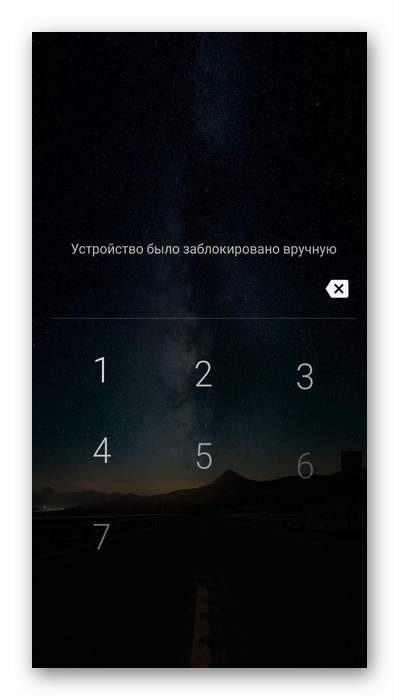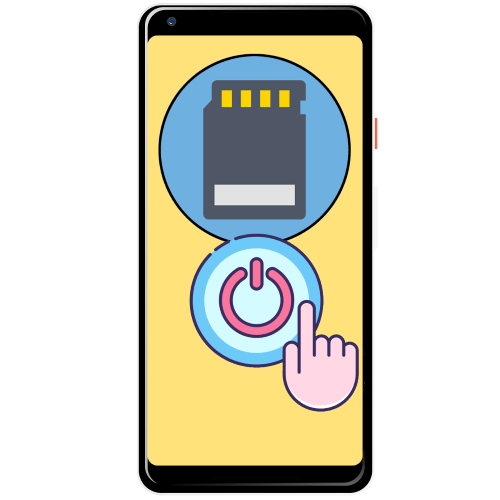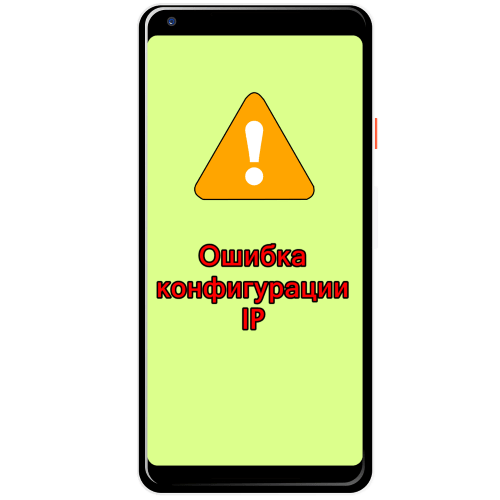Зміст

Спосіб 1: спеціалізовані програми
Додатки, що дозволяють зняти захист з девайса, часто є платними, але у більшості з них є ознайомча версія. Всі розглянуті далі способи вимагають підключення до комп'ютера по оригінальному USB-кабелю, що підтримує не тільки зарядку, але і передачу даних.
Зверніть увагу! Умовами використання програмного забезпечення маються на увазі зняття блокування виключно на власному мобільному пристрої. У будь-якому іншому випадку ви самі несете юридичну відповідальність за власні дії.
Варіант 1: 4ukey for Android
Програма має демонстраційну версію, наділену достатньою функціональністю для вирішення проблеми з теми статті.
- З'єднайте комп'ютер і смартфон по USB.
- На стартовому екрані виберіть варіант «Remove Screen Lock» .
- Ознайомтеся з інформацією про те, що буде зроблено (відбудеться повне очищення налаштувань девайса і файлів, встановлених користувачем), і клікніть «Start» .
- Підтвердьте дії, натиснувши «Yes» .
- Дочекайтеся закінчення процедури.
- Скористайтеся кнопкою «Done» , щоб закрити Tenorshare 4ukey.
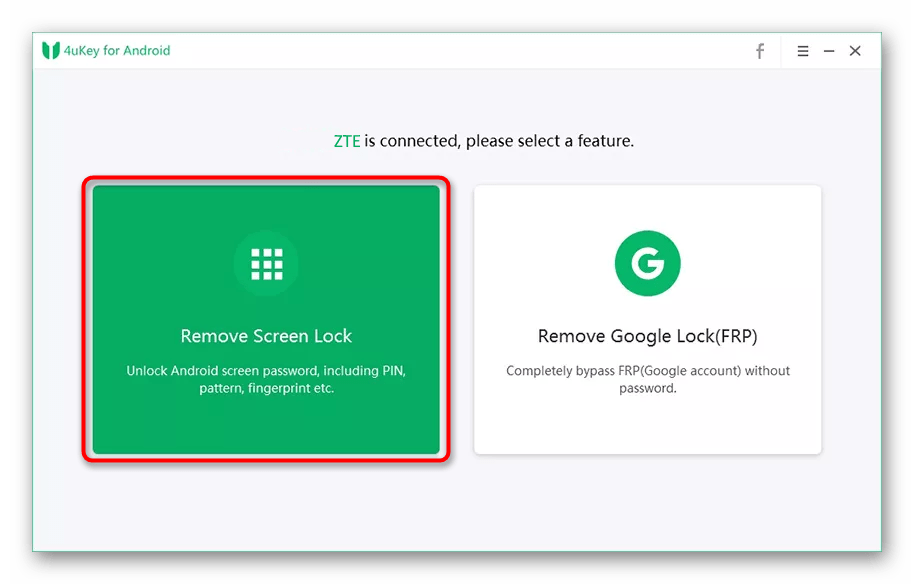
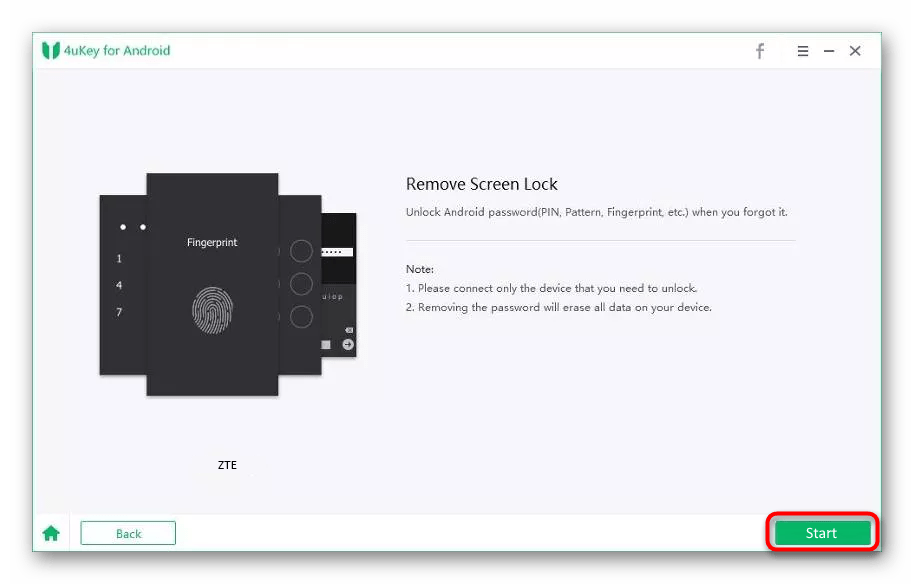
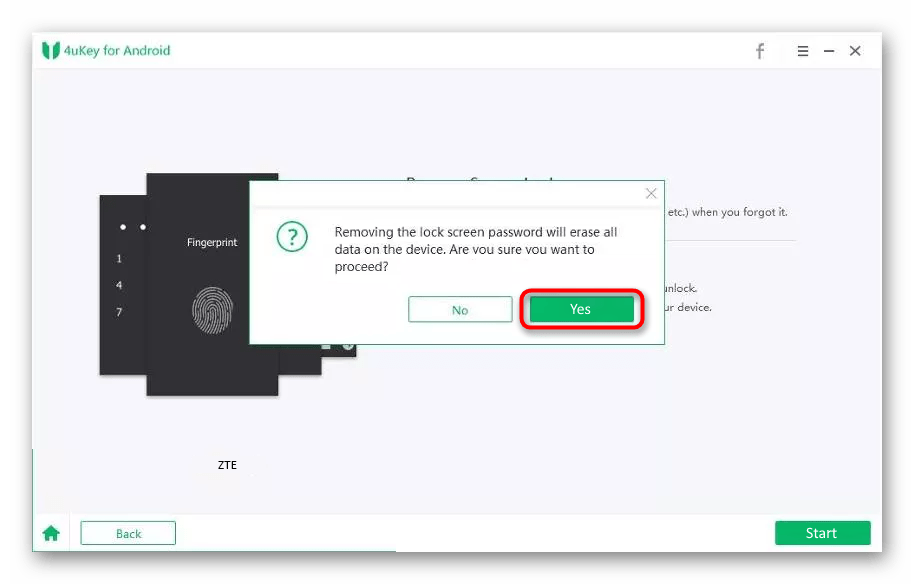
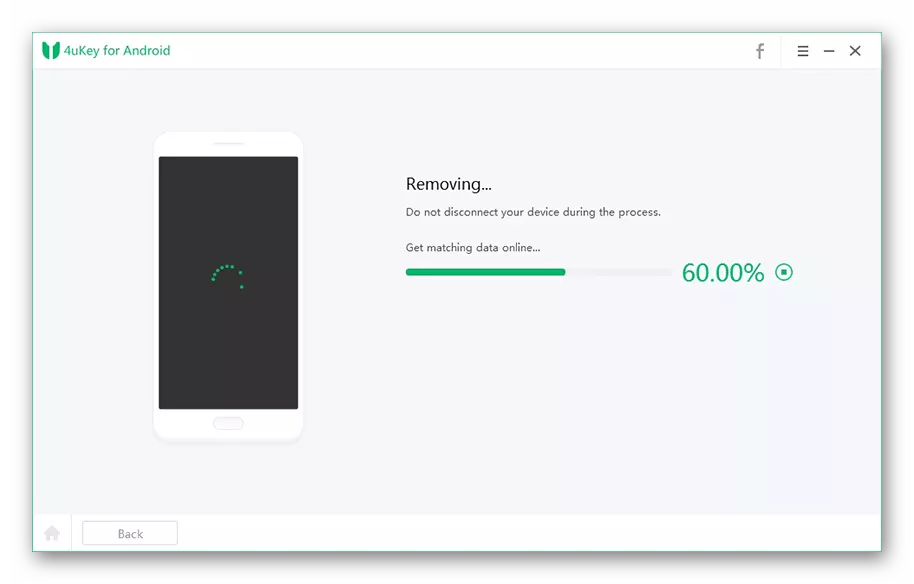
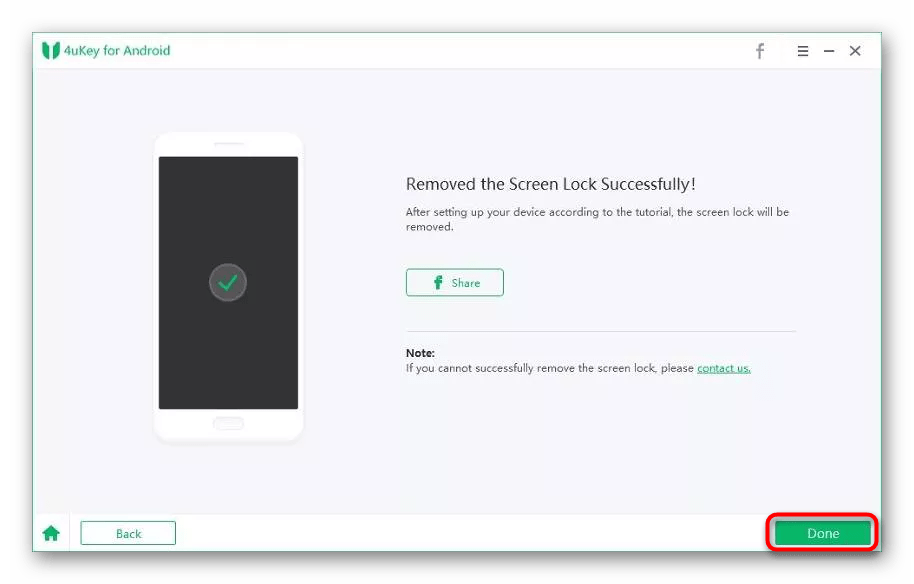
Варіант 2: iMyFone LockWiper (Android)
Ще одне рішення, схоже з попереднім, підійде для розблокування будь-якого телефону на Android .
- Відкривши додаток, клацніть «Remove Screen Lock» . Варіант «Remove without data loss» доступний тільки Власникам девайсів бренду Samsung .
- Виконайте підключення телефону до ПК, з'єднавши їх USB-кабелем.
- Виберіть марку і модель девайса, після чого клікніть «Start to unlock» .
- Після завершення процесу натисніть «Done» .
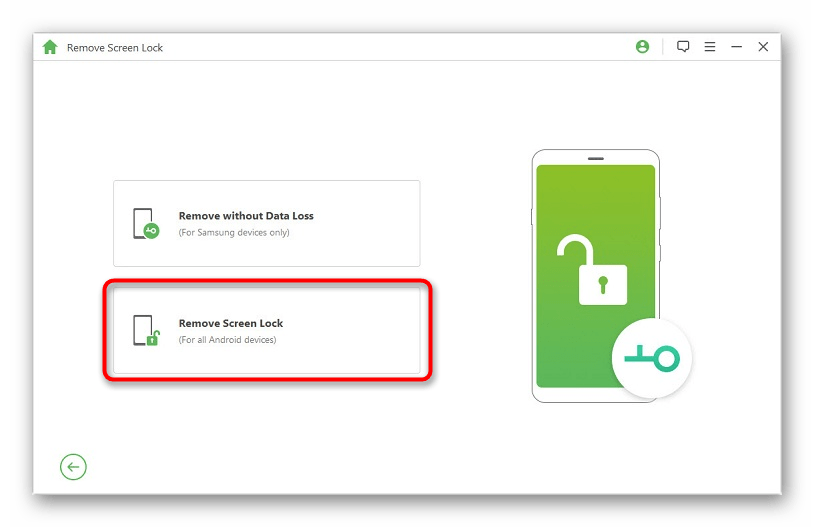
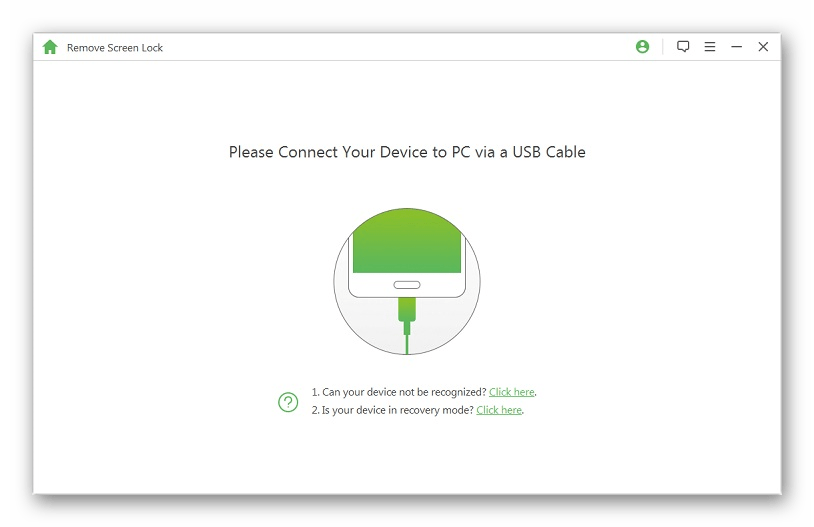
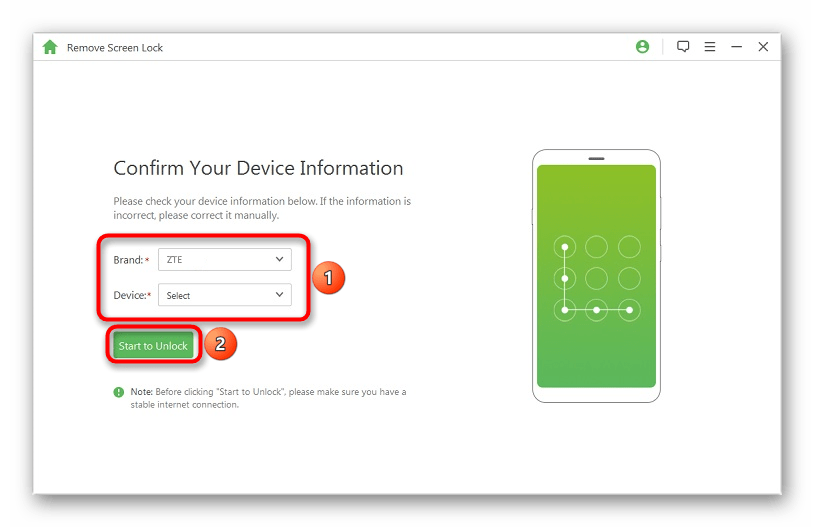
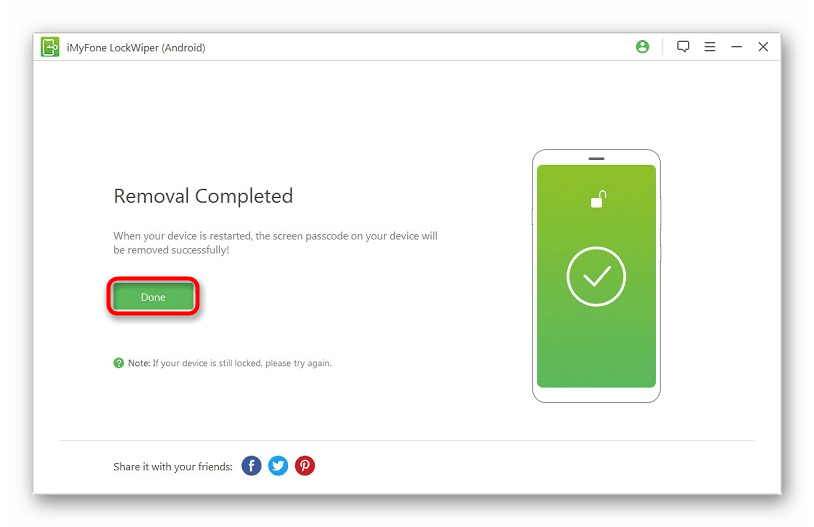
Важливо! намагайтеся не чіпати кабель без потреби, щоб уникнути розривів підключення.
Спосіб 2: Android Debug Bridge
ADB надає широкі можливості взаємодії з системою через ПК.
Зверніть увагу! спосіб працює тільки при доступності налагодження по USB. Якщо функція не активувалася раніше, представлена нижче інструкція не підійде.
Детальніше:
увімкнення режиму налагодження на Android
Управління Android-пристроєм з комп'ютера по USB
- Завантаживши ADB з офіційного сайту, відкрийте пакет за допомогою будь-якого архіватора. З цим завданням впорається також вбудований провідник. Натисніть кнопку " витягти все» .
- Клацніть " огляд...» , щоб перейти до вибору директорії.
- Відкрийте існуючий порожній каталог або створіть новий. Скористайтеся кнопкою " Вибір папки» , щоб файли були витягнуті сюди.
- Встановіть драйвери, необхідні для взаємодії зі смартфоном.
Детальніше: встановлення драйверів ADB
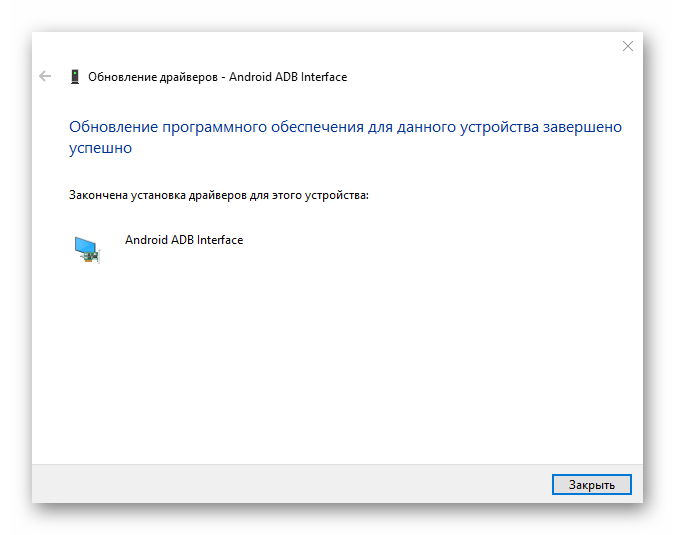
- З'єднайте смартфон з ПК за допомогою USB-кабелю.
- Використовуйте комбінацію клавіш Win
+
R
, введіть
cmdі натисніть «ОК» . - Вкажіть шлях до програми ADB, вибраний на третьому кроці поточної інструкції (наприклад,
F:\ADB\adb.exe), але нічого не натискайте. - Видаліть файл, що містить дані для входу, додавши до попереднього рядка
ADB shell rm /data/system/gesture.keyі скориставшись клавішею Enter . Для швидкої вставки тексту в консоль використовуйте праву кнопку миші.
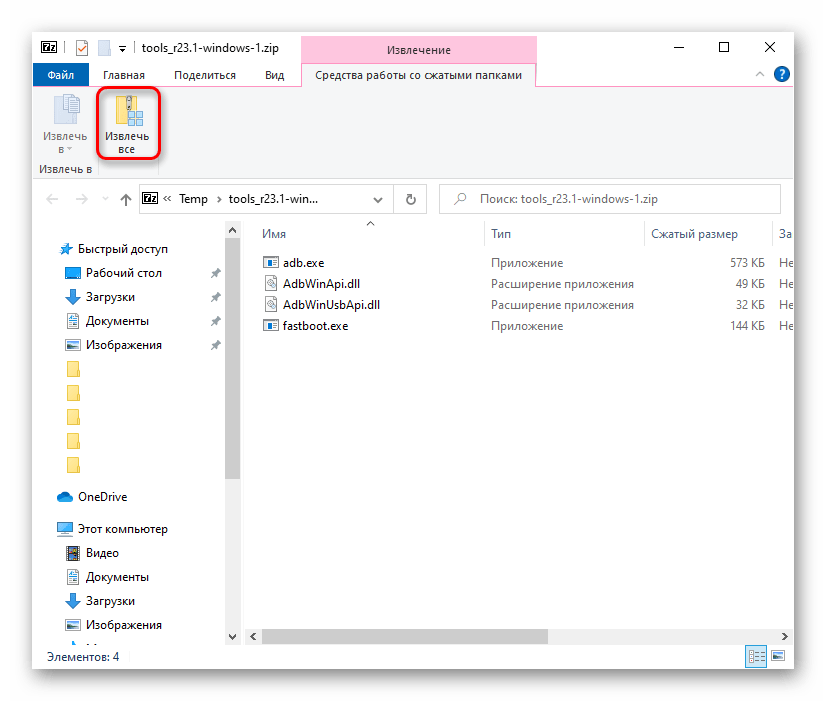
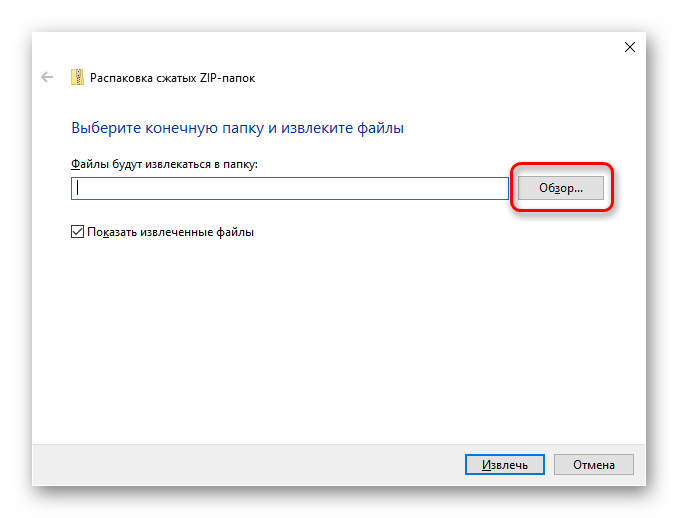
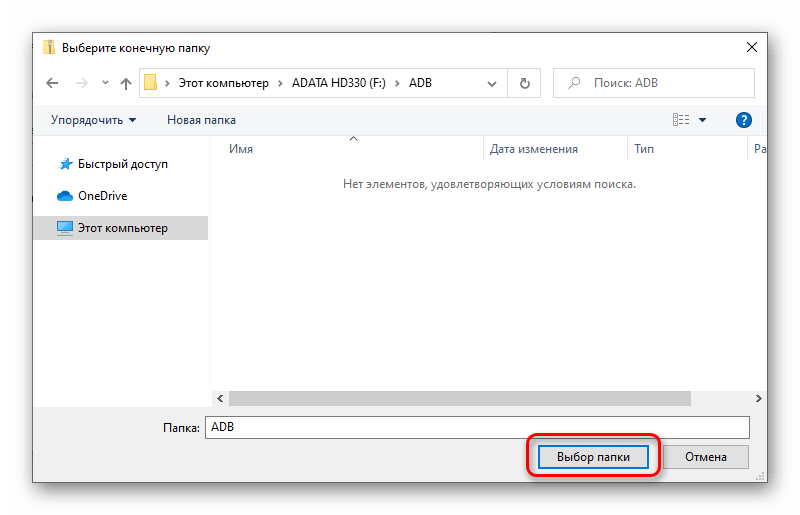
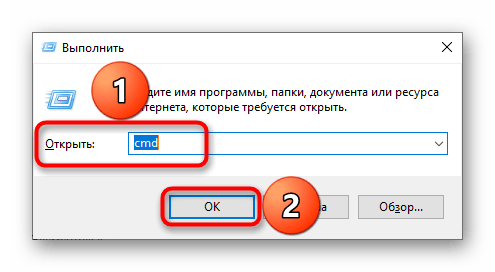
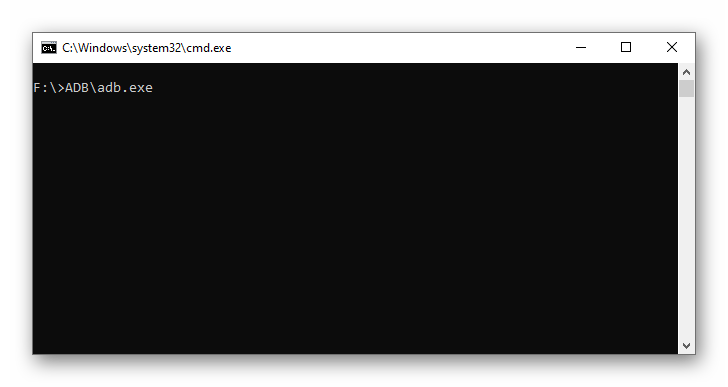
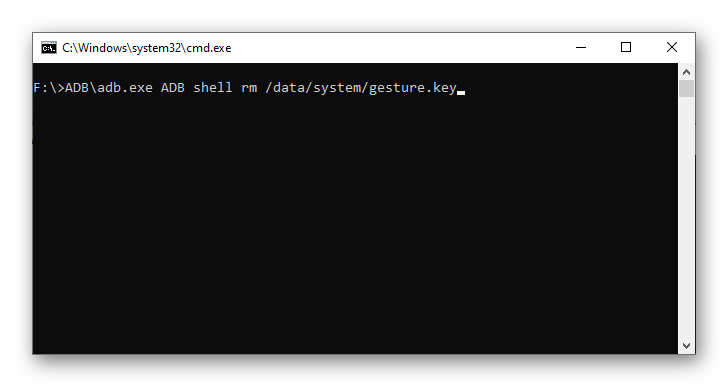
Спосіб 3: скидання до заводських налаштувань
Метод володіє стовідсотковою ефективністю, проте рекомендується до використання тільки в якості крайнього заходу.
Важливо! дії, описані нижче, приведуть до повного очищення вбудованого сховища від знаходяться на ньому файлів, що не відносяться до роботи операційної системи. Процес не спричинить за собою форматування microSD-карти.
Варіант 1: "Знайти пристрій»
Сервіс від Google дозволяє взаємодіяти з девайсом онлайн. Він замислювався як панель управління телефоном в разі його крадіжки або втрати, проте представлена функціональність дозволяє також використовувати рішення для скидання графічного ключа.
Зверніть увагу! спосіб не спрацює, якщо телефон не підключений до Інтернету.
- За допомогою кнопки вище відкрийте сторінку ресурсу Find My Device. Якщо знадобиться, авторизуйтесь, ввівши логін (email або номер телефону) і пароль.
Детальніше: вхід в аккаунт Гугл
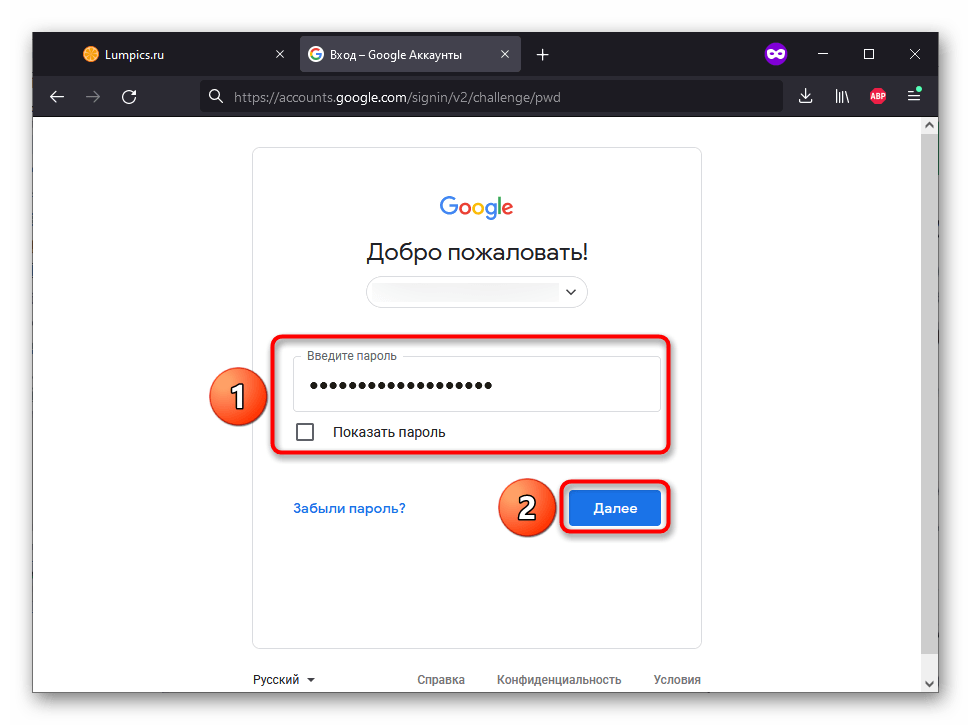
- Зачекайте, поки Google оновить деталі пристрою. Як тільки процес закінчиться, клацніть назву девайса в лівому меню.
- Виберіть дію " очистити пристрій» . Можливо, знадобиться ввести пароль від профілю знову. Дія необоротно!
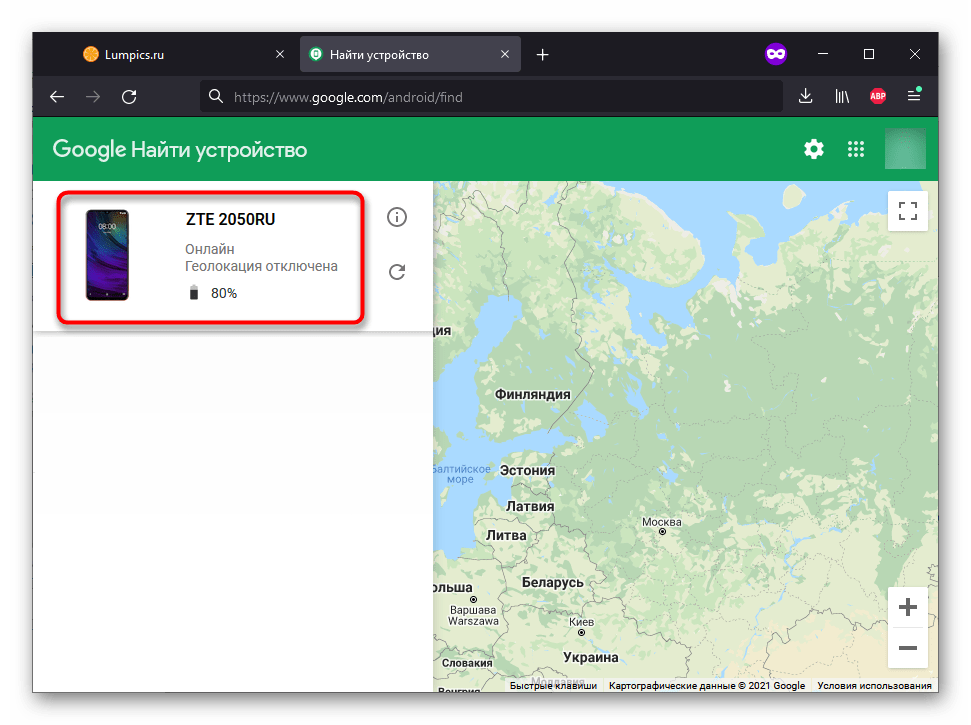
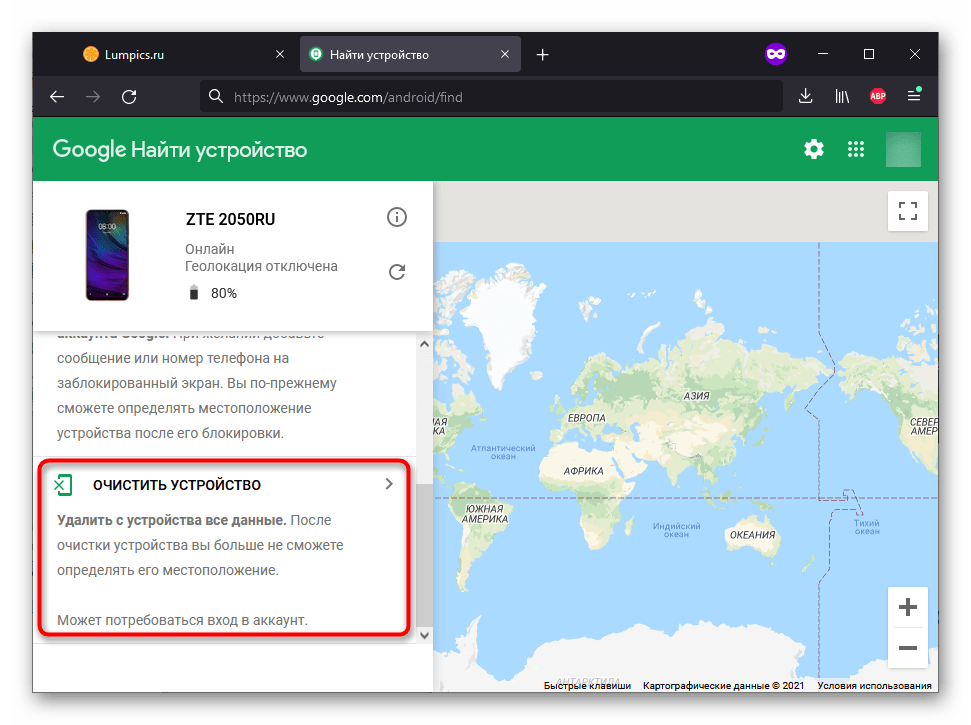
Варіант 2: Меню Відновлення
Для видалення графічного ключа можна задіяти можливості режиму відновлення, передбаченого у всіх андроїд-смартфонах.
Детальніше: Скидання налаштувань через Recovery
- Вимкніть телефон. Після завершення його роботи використовуйте комбінацію клавіш " зменшення гучності» і " блокування екрана» . Утримуйте кнопки протягом декількох секунд.
- Переміщаючись між пунктами меню за допомогою кнопок управління гучністю і підтверджуючи дію блокуванням, натисніть «Wipe data/factory reset» .
- Серед багатьох варіантів «No» , представлених в такій кількості для захисту від випадкових натискань, виберіть «Yes» .
- Перезавантажте пристрій після завершення очищення. Для цього задійте опцію «Reboot system now» . Далі знадобиться виконати первинну настройку девайса, як після покупки.
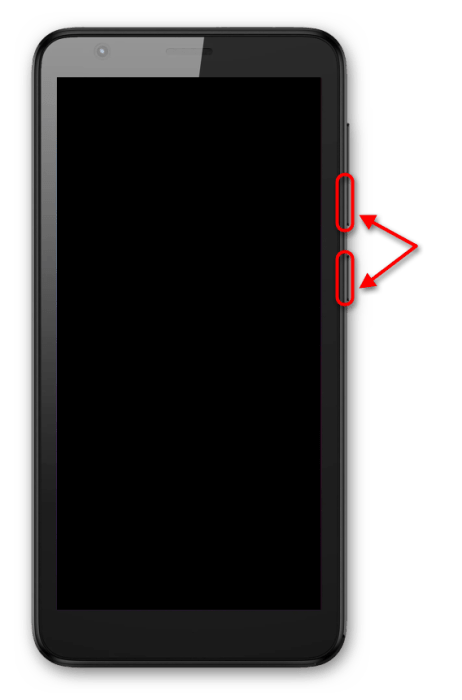
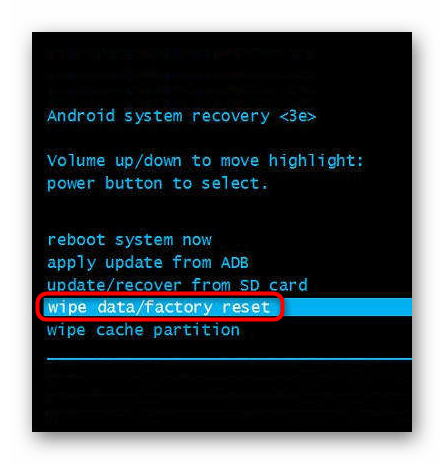
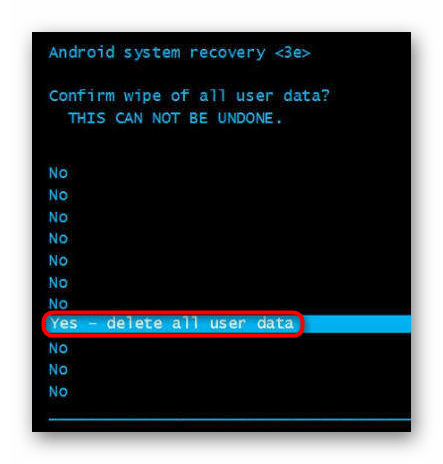
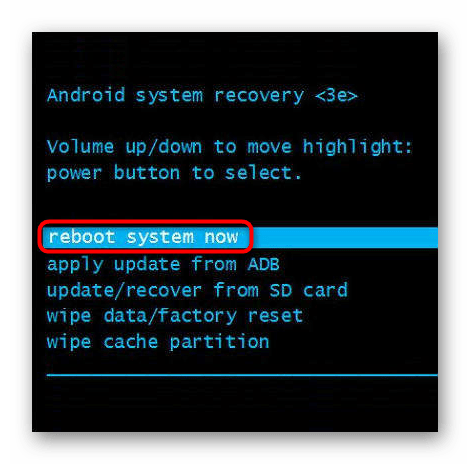
Спосіб 4: Google-аккаунт
Цей порядок дій актуальний на телефонах з Android 4.4 і більш ранніми версіями. В рамках інструкції слід спеціально дійти до ліміту, вводячи невірні комбінації, після чого виникне лічильник часу до наступної спроби введення графічного ключа. Тоді ж з'явиться пропозиція скидання захисту через налаштування облікового запису Google, яким і слід скористатися.
Детальніше: зняття блокування екрану смартфона через профіль Гугл